Spotlite
Handleiding SpotLite (Usenet)
Installeren, instellen en gebruiken van SpotLite met duidelijke stappen en screenshots.
1. Wat is SpotLite?
SpotLite is een lichte Spotnet/Usenet client om zogeheten spots te bekijken. Het programma toont metadata (titel, bestandsnaam, nieuwsgroep, reacties), maar downloadt zelf niet — daarvoor gebruik je je eigen downloadclient (bijv. SABnzbd of NZBGet).
2. Systeemvereisten
- Een werkende Usenet-/payserver (newsserver) met serveradres, gebruikersnaam en wachtwoord.
- SpotLite voor Windows (er zijn/waren varianten voor Linux/Mac).
- Een uitpakprogramma (zoals WinRAR/7-Zip) om de download te openen.
3. Download & installatie
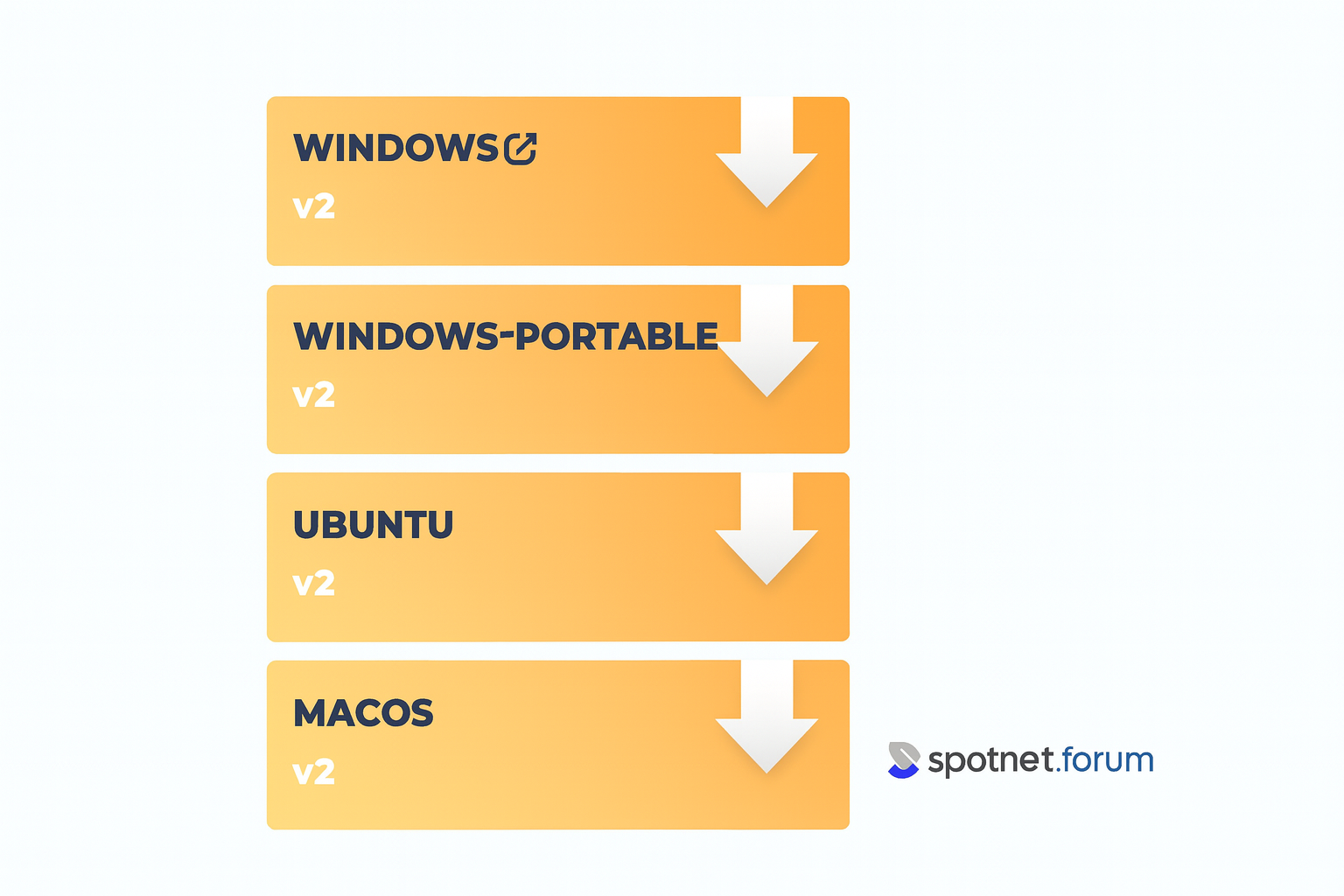
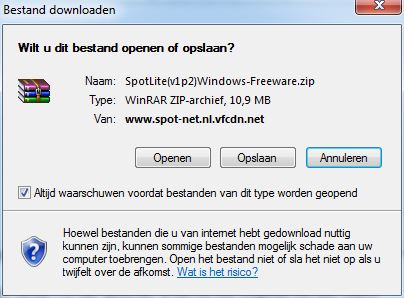

setup.exe vanuit de uitgepakte map.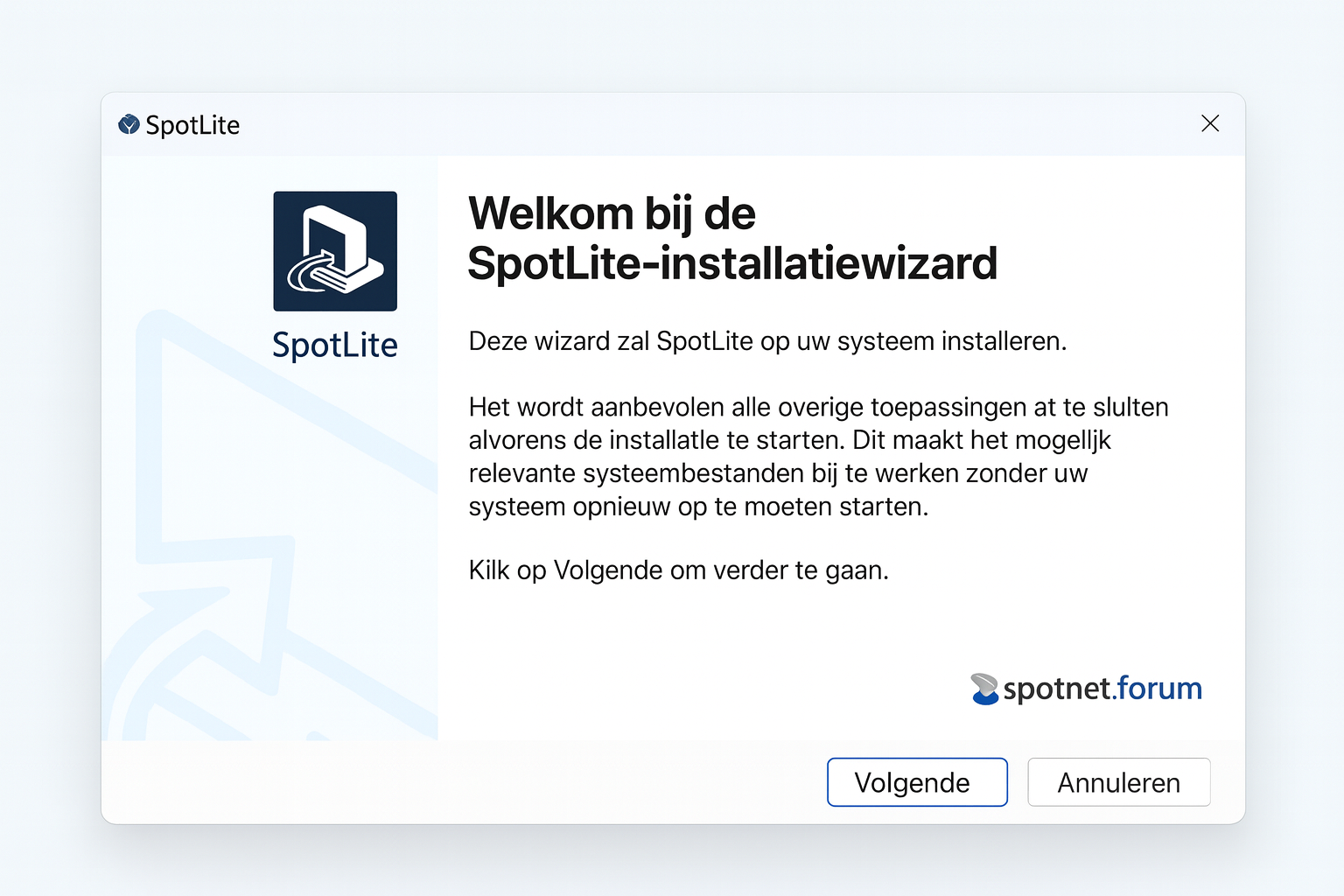
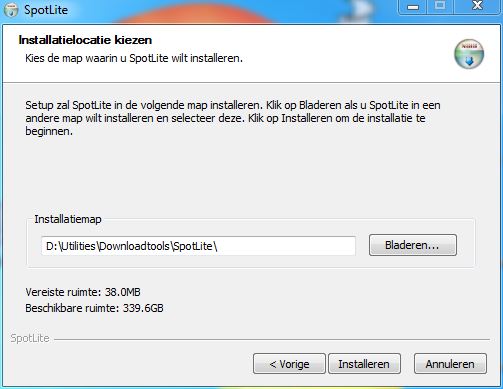
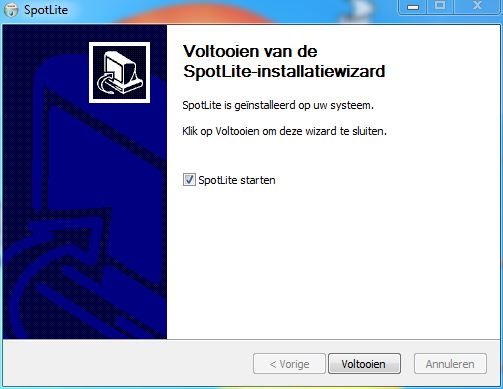
4. Eerste keer opstarten
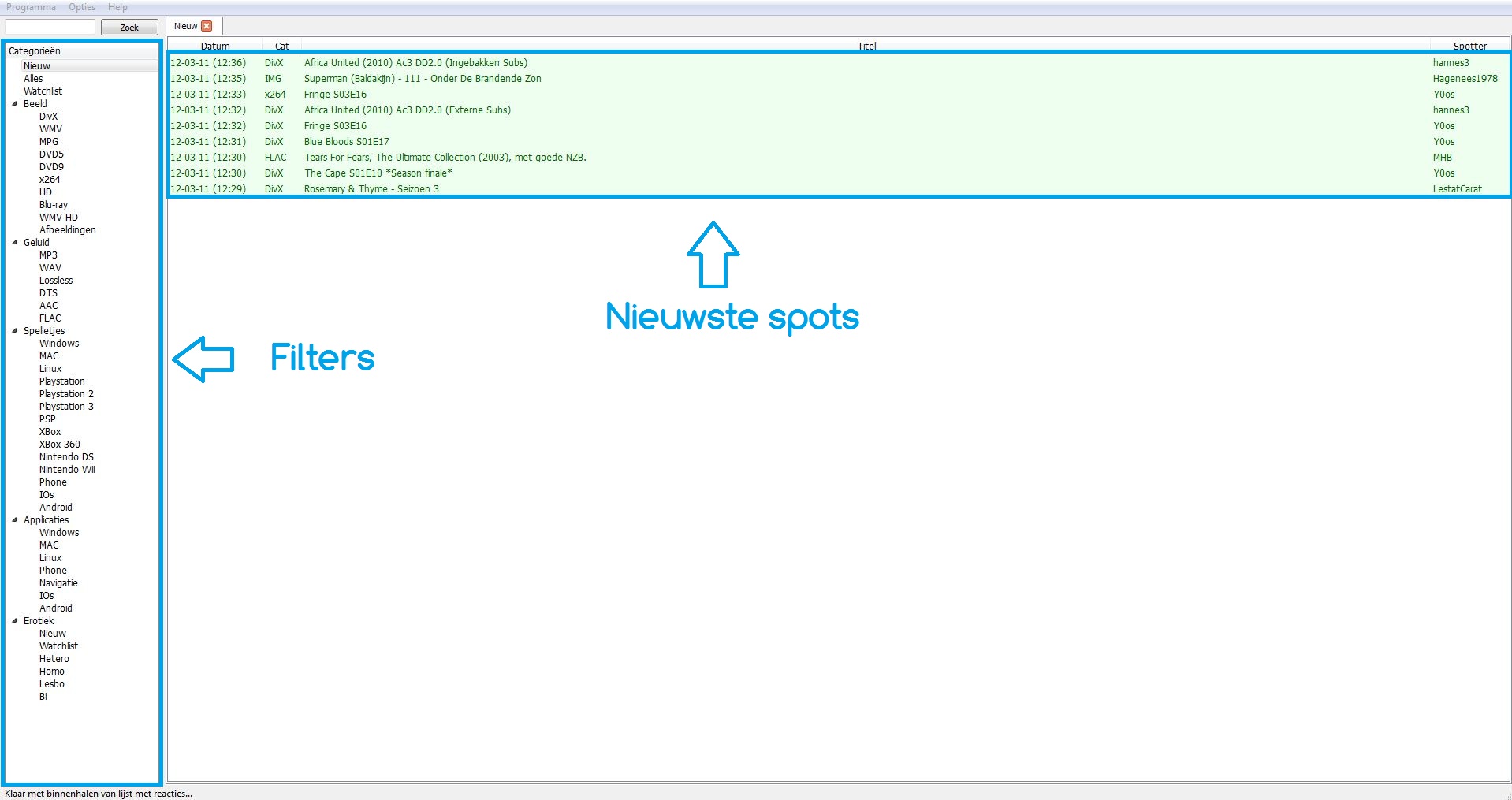
Via de menubalk bovenin (Programma / Opties / Help) vind je alle instellingen en weergave-opties.
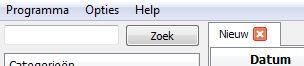
5. Nieuwsserver (payserver) instellen
Dit is essentieel: zonder juiste servergegevens kan SpotLite geen spots ophalen.
- Ga naar Opties → Configuratie.
- Vul Serveradres, Poort (vaak 119 of 563 voor SSL), Gebruikersnaam en Wachtwoord in.
- Schakel bij voorkeur SSL-encryptie in.
- Stel optioneel je schuilnaam/nickname in (zichtbaar bij reacties).
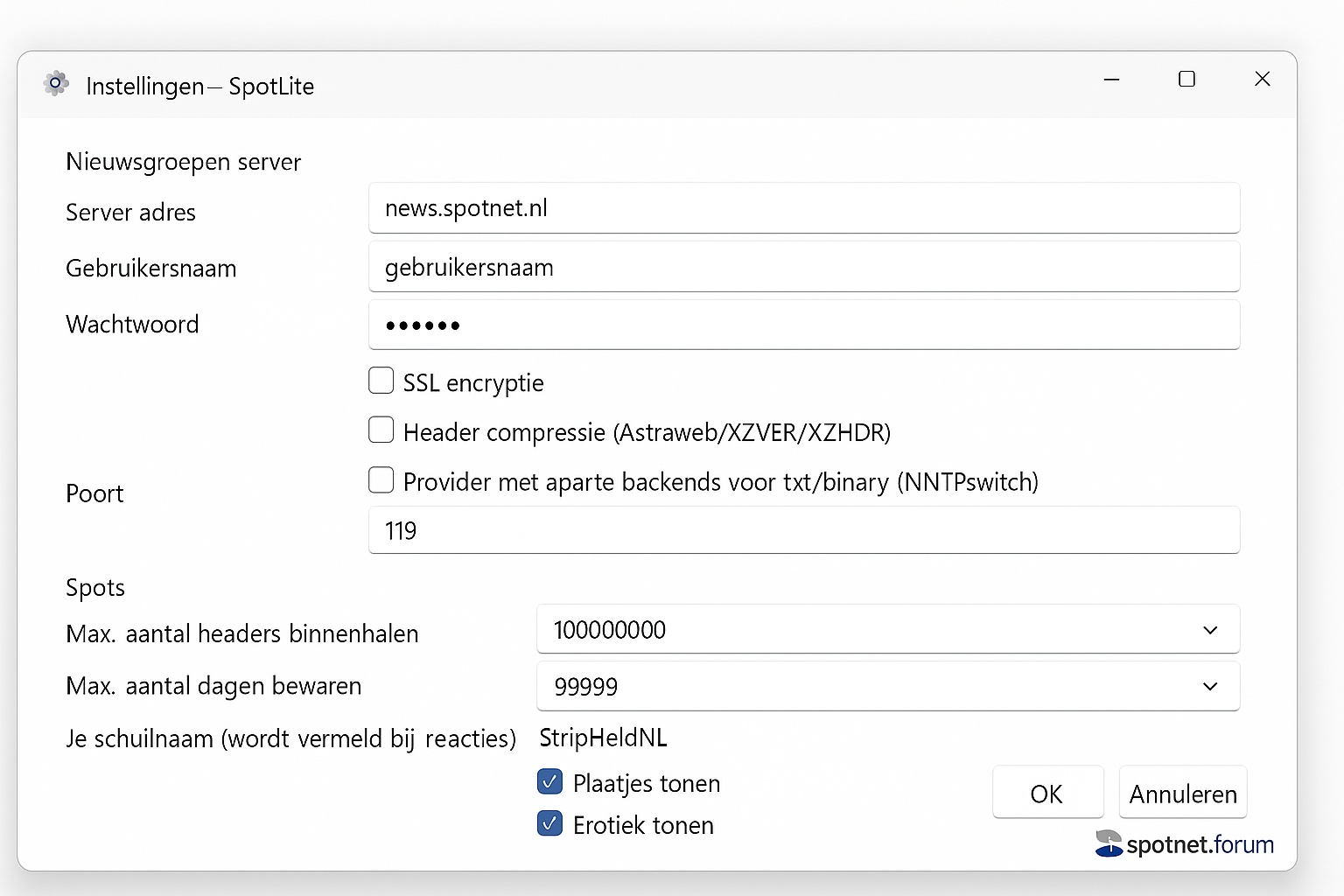
Nog geen payserver? Bekijk aanbiedersoverzichten en reviews op Binaries4All.
6. Interface & basisgebruik
- Zoeken: bovenin staat de zoekbalk. Filter op naam, categorie, tags of spotter.
- Weergave aanpassen: via Opties → Gebruikersinterface aanpassen (lettergrootte, klikgedrag, etc.).
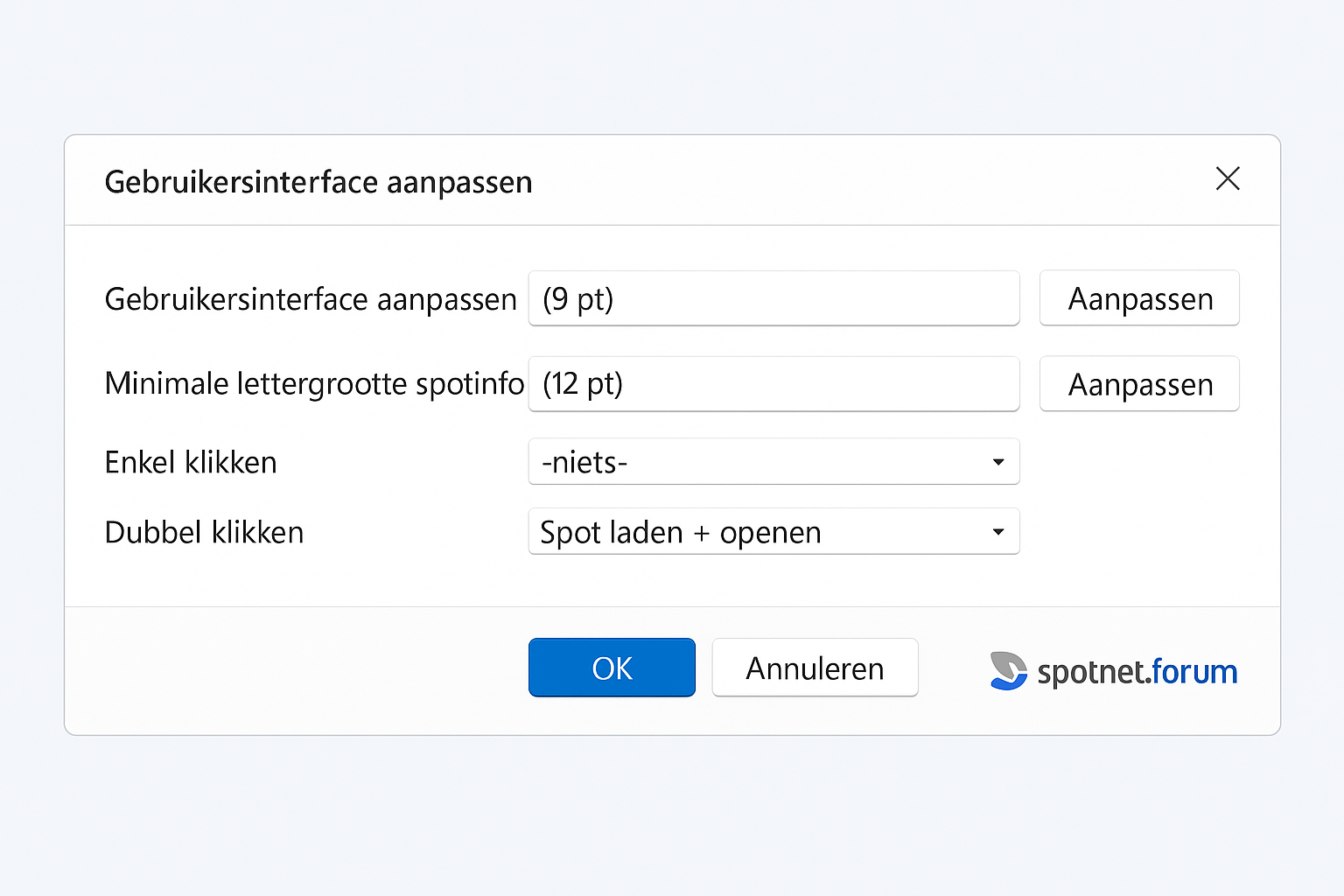
7. Adresboek, vrienden & banlijst
Onder Opties → Adresboek kun je spotters toevoegen aan je vriendenlijst (spots vallen op, bv. in een andere kleur) of een banlijst bijhouden (spots van deze spotters verberg je).
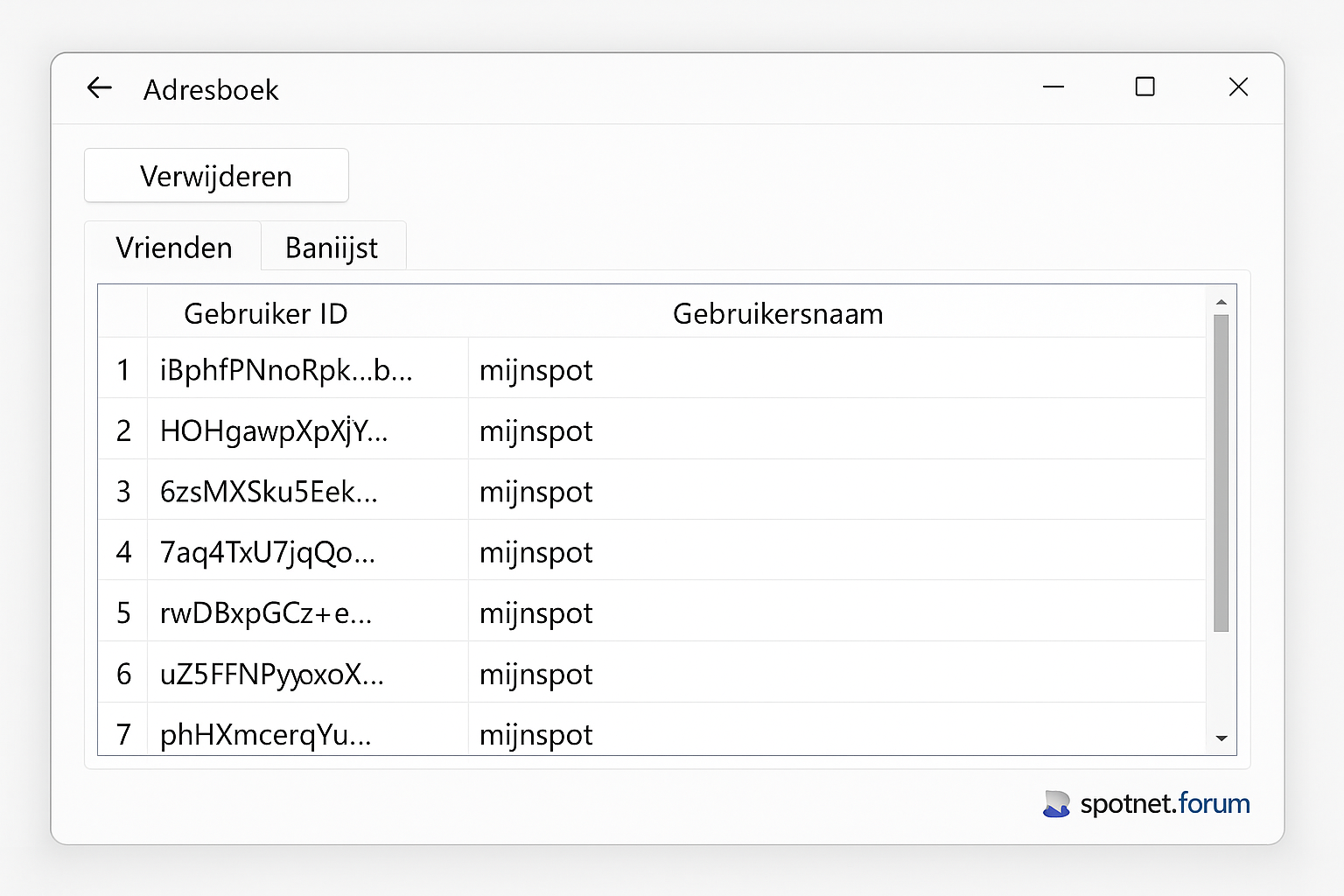
8. SpotMobiel (smartphone)
Met SpotMobiel kun je via de browser op je smartphone inloggen op SpotLite (lokaal). Activeer de server en stel desgewenst gebruikersnaam/wachtwoord in.
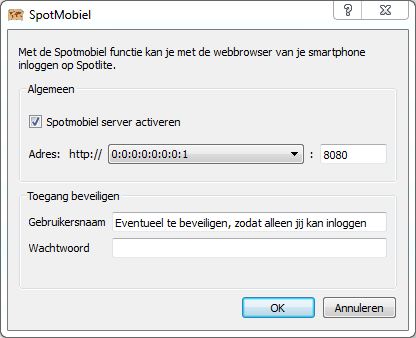
9. Een spot openen
Dubbelklik op een spot om details te bekijken: informatie, link, bestandsnamen, nieuwsgroep, spotter-ID en reacties. Je kunt een spotter op de vriendenlijst zetten of blokkeren.
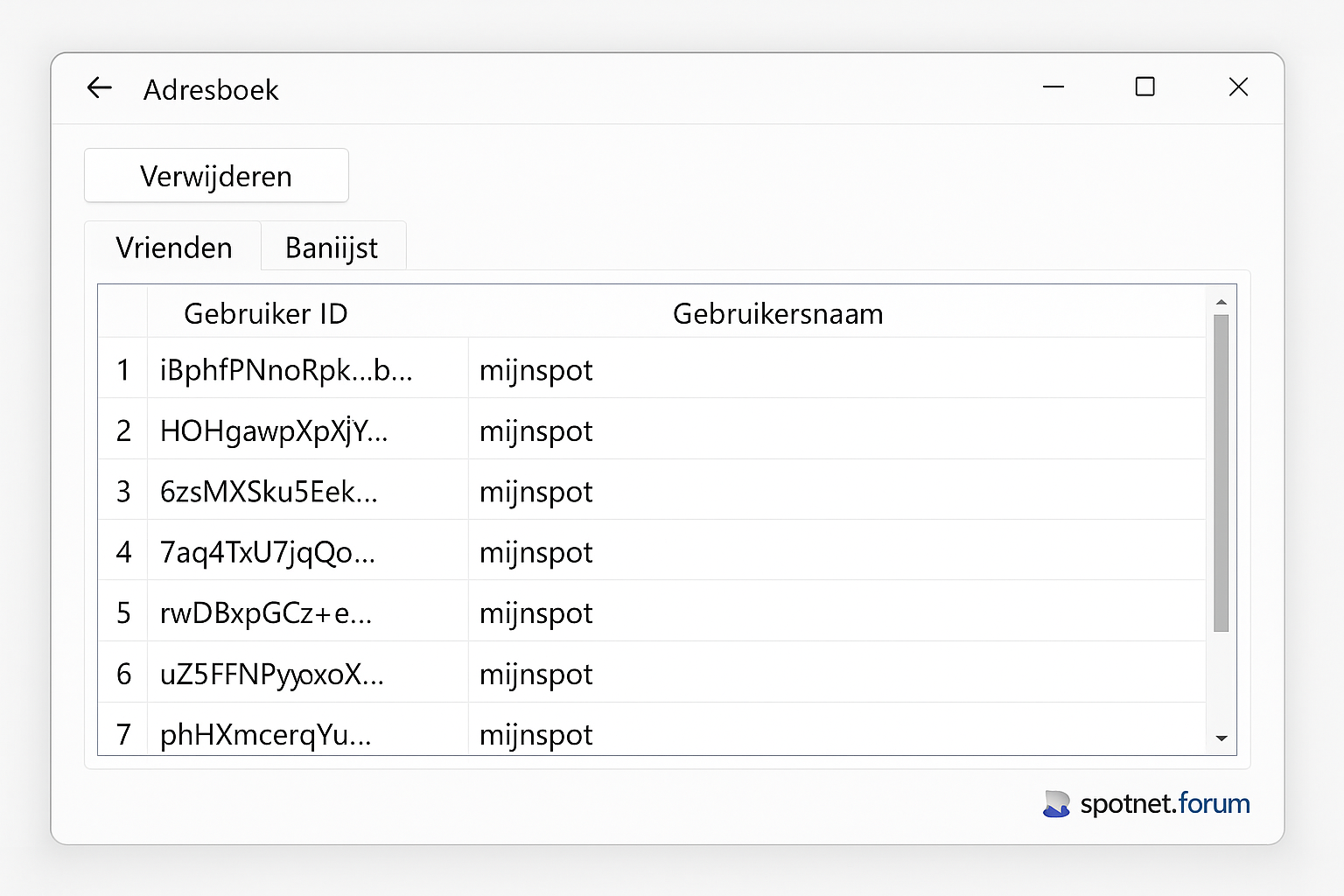
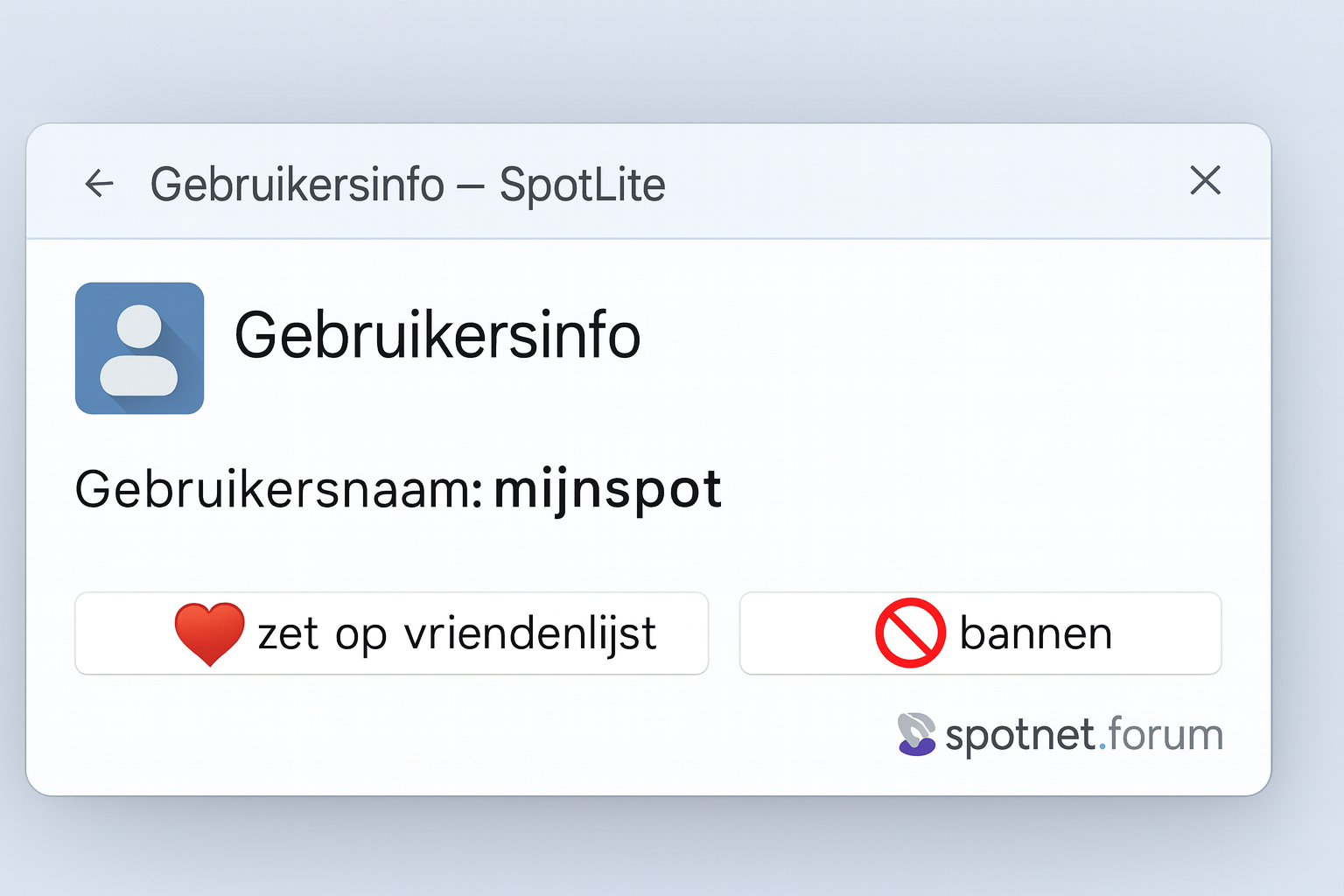
10. Filters maken/aanpassen
Klik met de rechtermuisknop in het linkerpaneel (categorieën) en kies Nieuwe filter toevoegen. Stel de criteria in (bijv. bron, resolutie, tag, spotternaam, sortering).
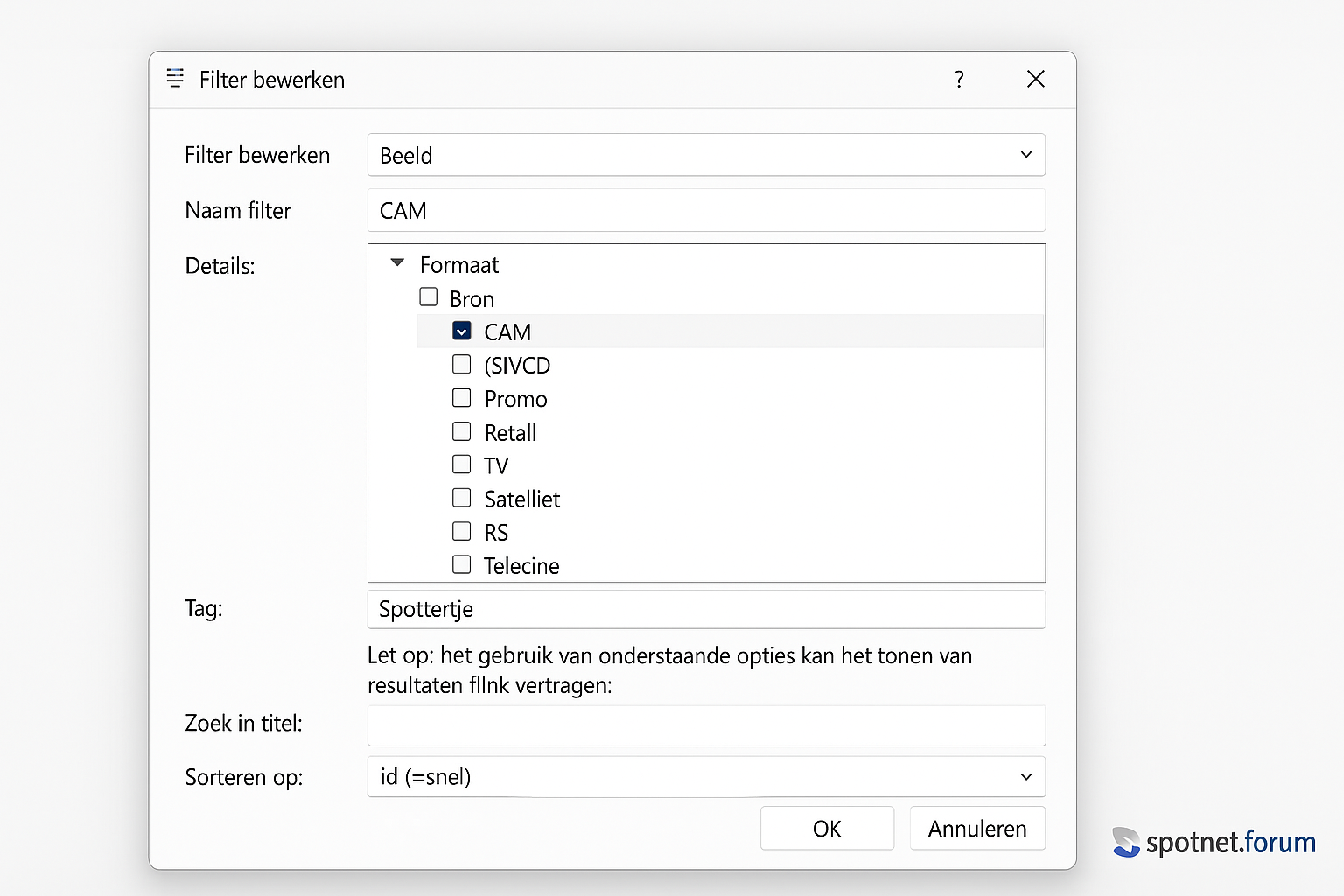
11. Wat SpotLite niet kan
- Geen directe downloads: SpotLite zoekt/toont spots, maar start geen NZB-download. Gebruik hiervoor je eigen NZB-client.
- Geen upload/spotten vanuit SpotLite zelf.
- Voor een alles-in-één oplossing (zoeken + downloaden) is Spotnet de uitgebreidere “grote broer”.